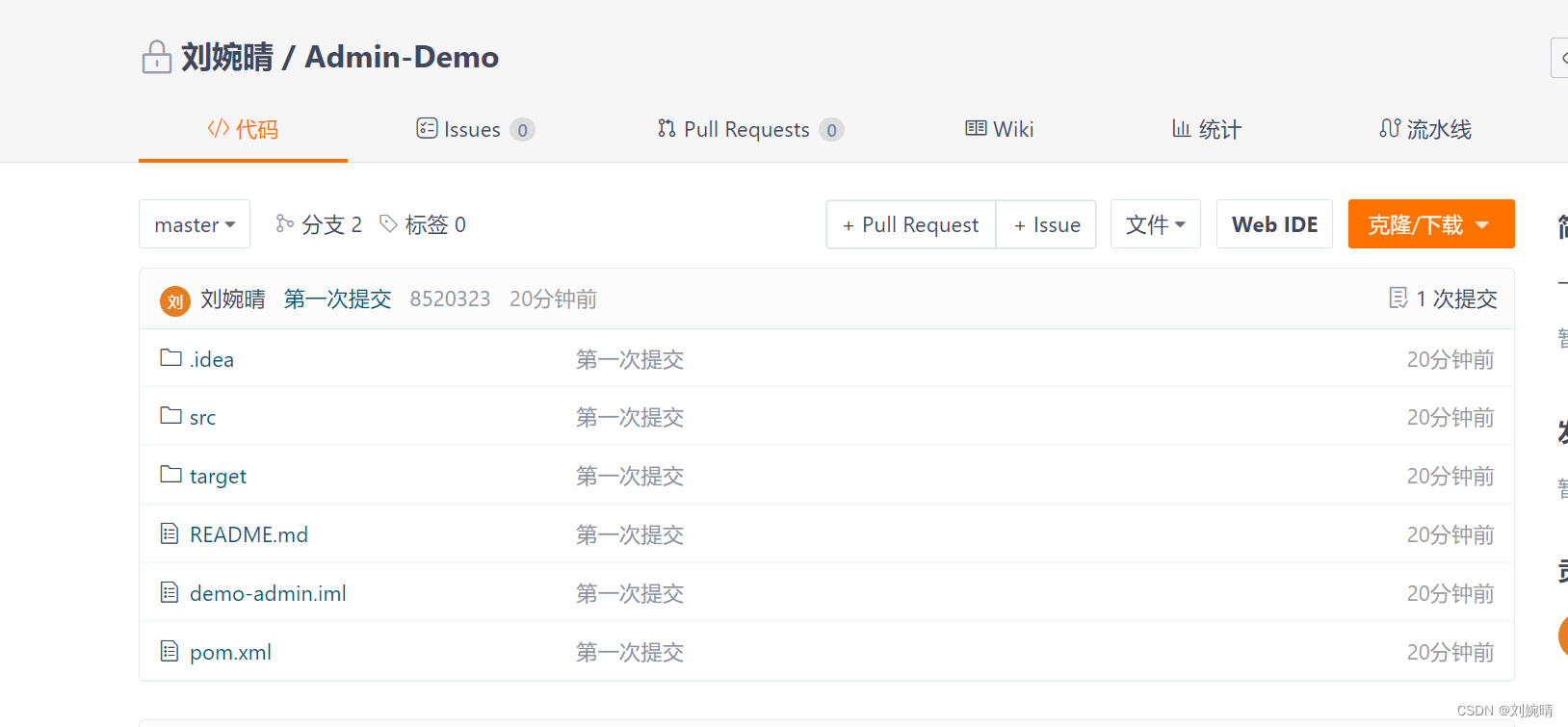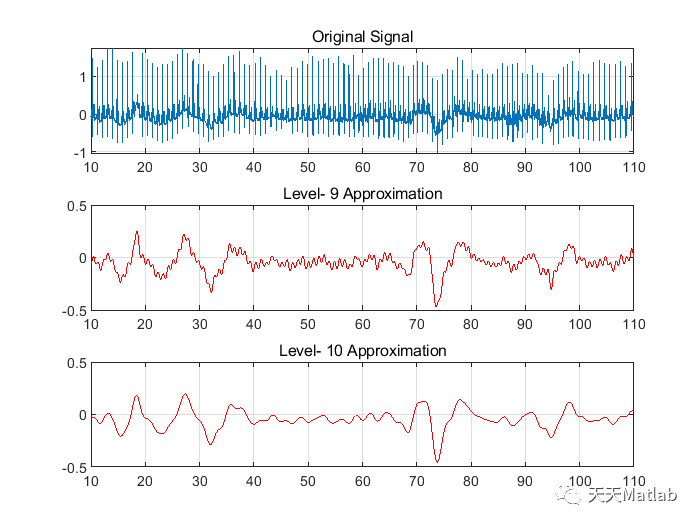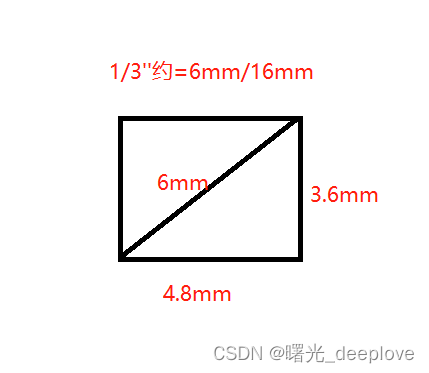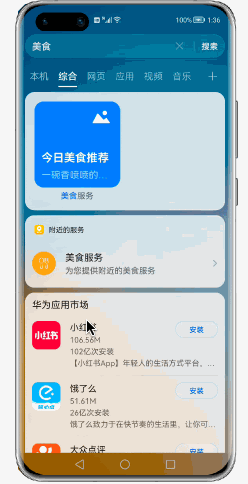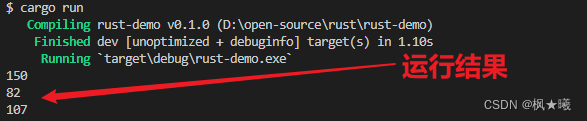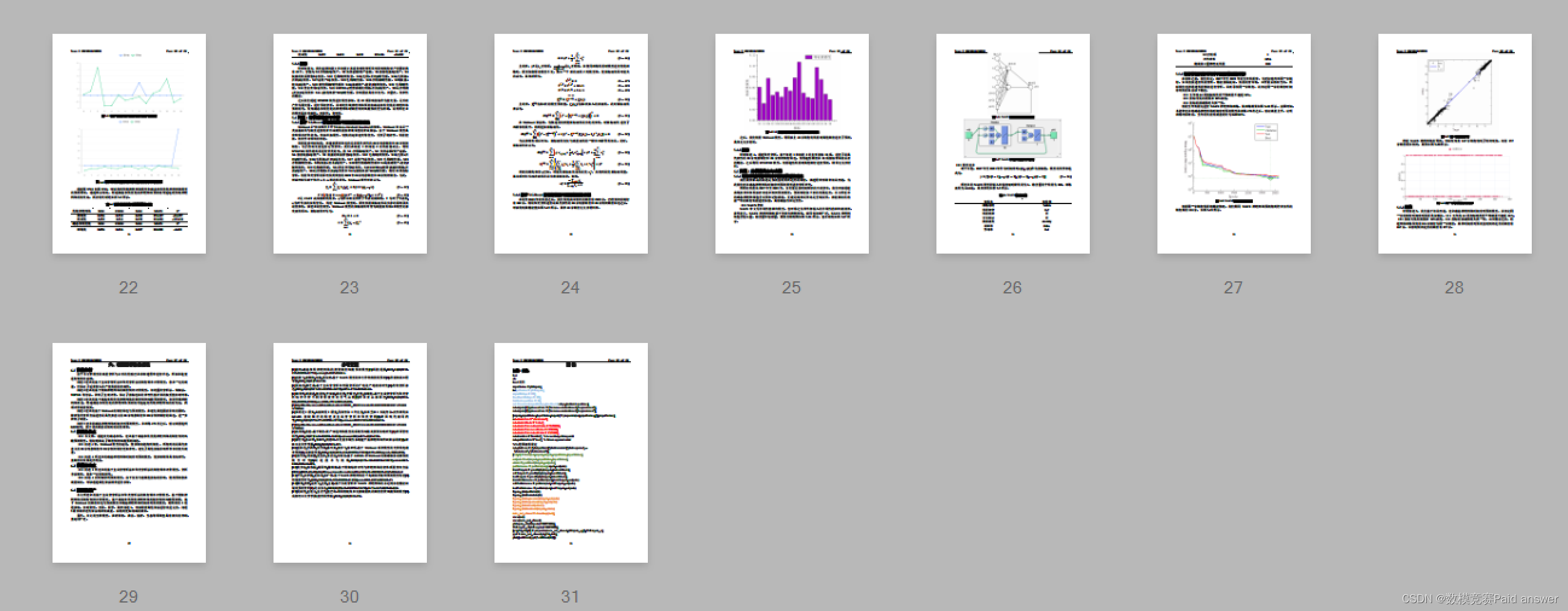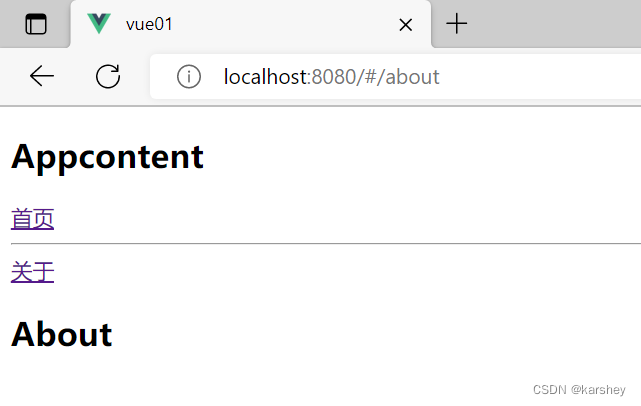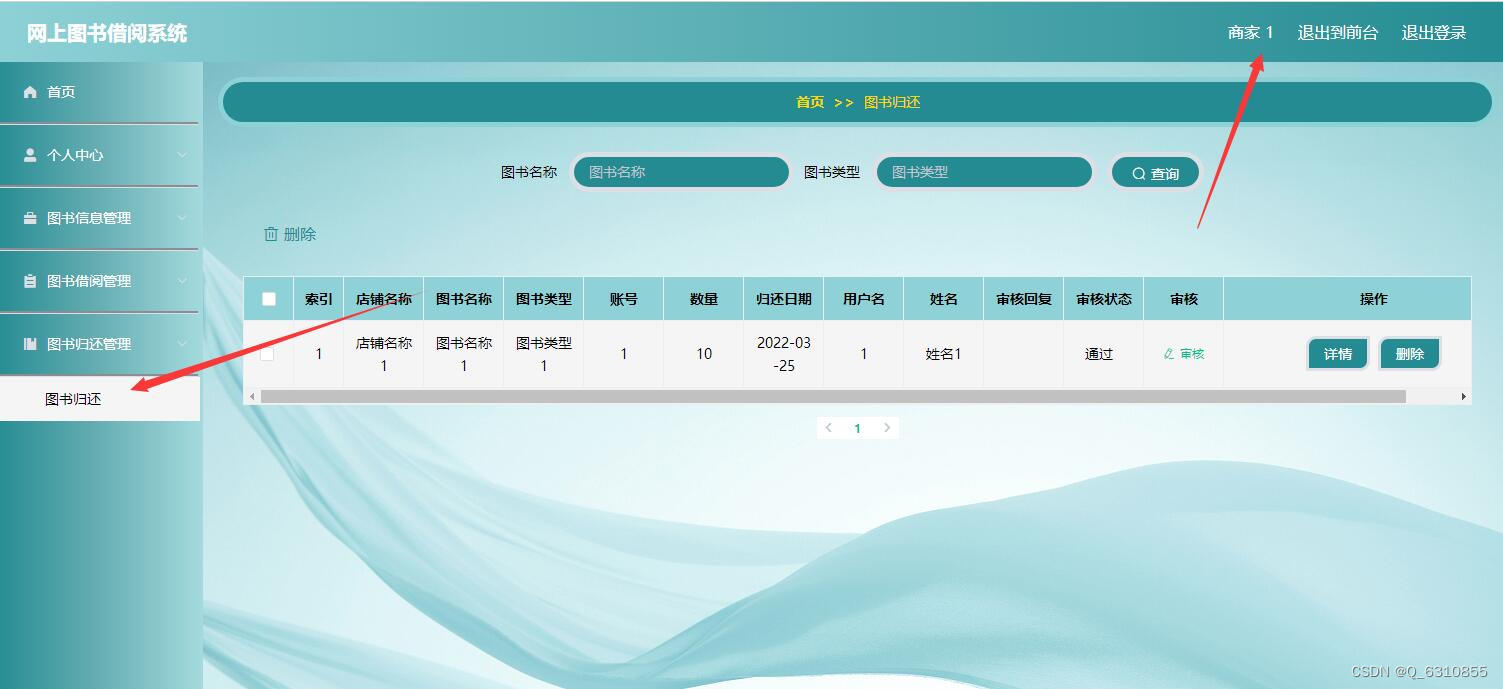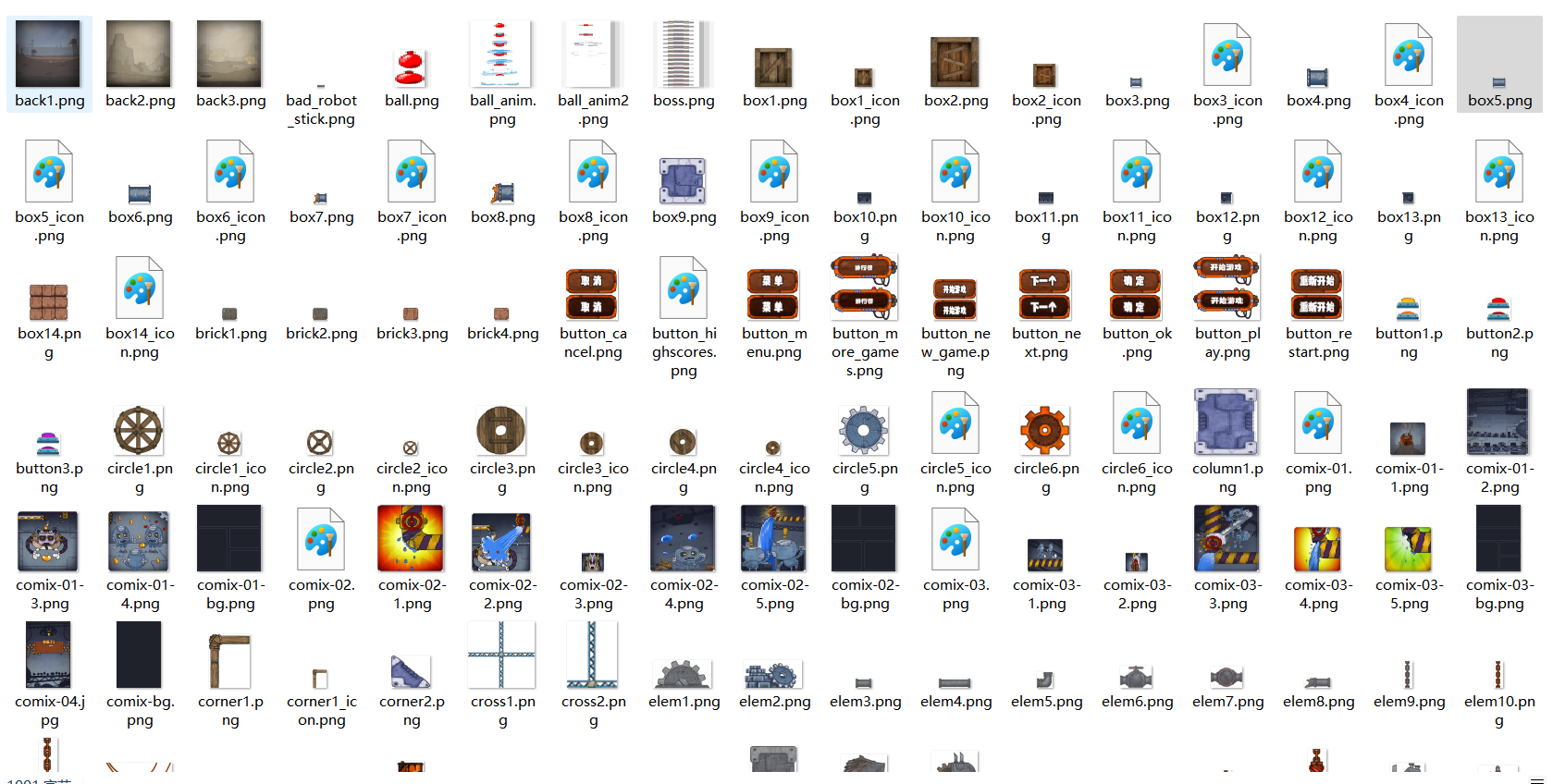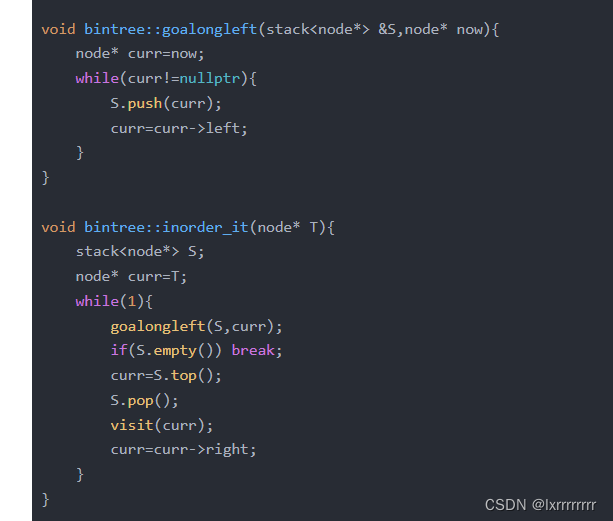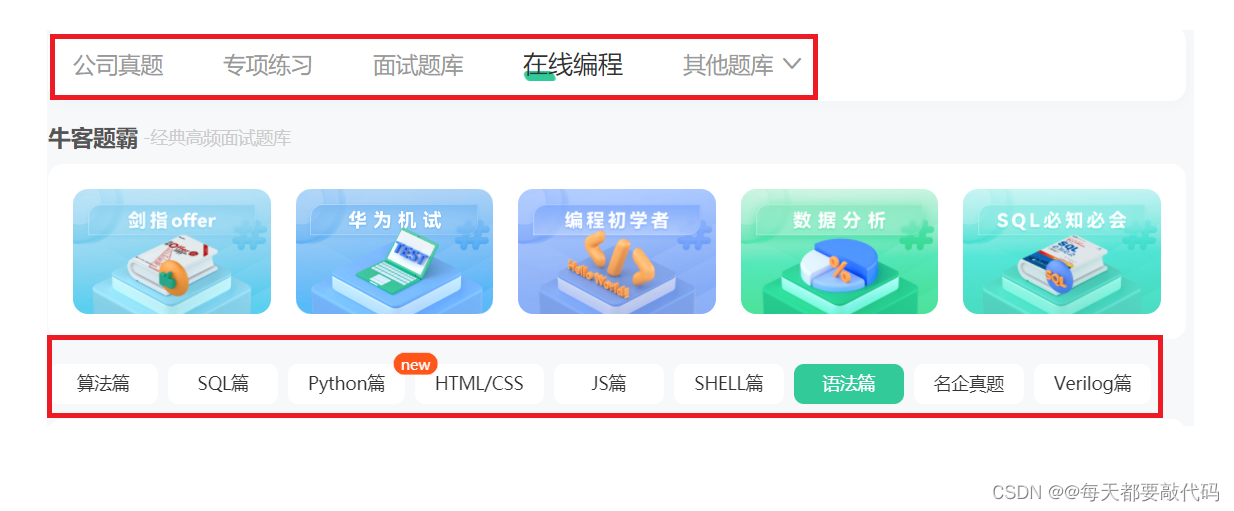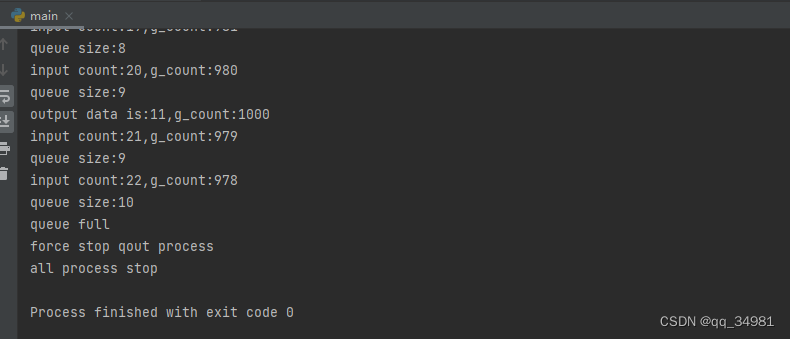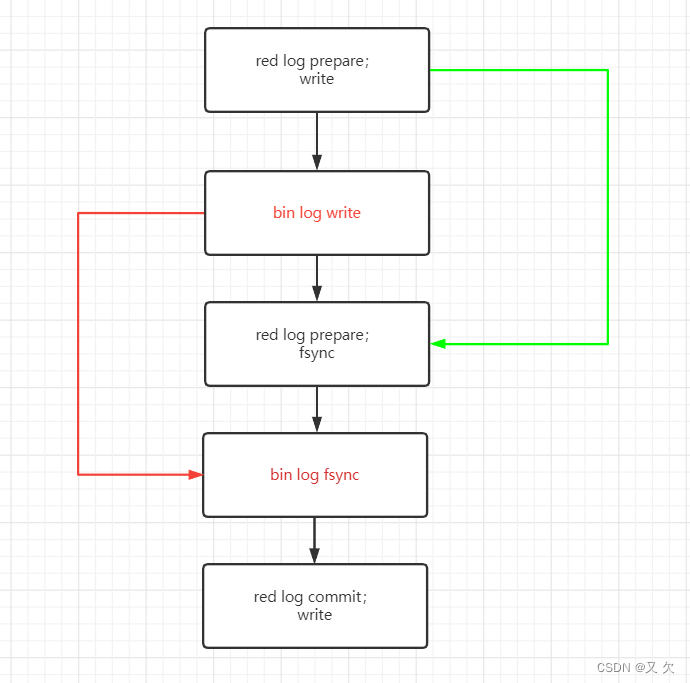本文主要介绍上传本地项目到 Gitee 仓库的过程,可以说是一个比较傻瓜的教材吧,从0开始,祝大家都能一次成功~~~
一、前期准备
1. 配置 Gitte
创建 Gitte 账号,绑定好邮箱,并创建一个空仓库 。创建账号绑定邮箱过程这部分不赘述,着重介绍一下创建空仓库过程。
- 第一步: 点击加号创建
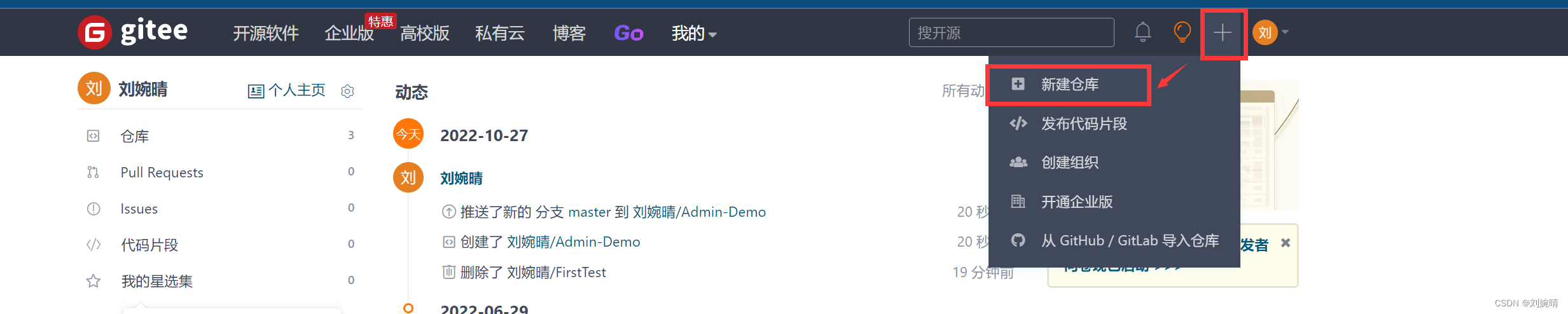
- 第二步: 填写仓库信息 (初始化仓库、设置模板、选择分支模型部分大家根据需要酌情选择即可)
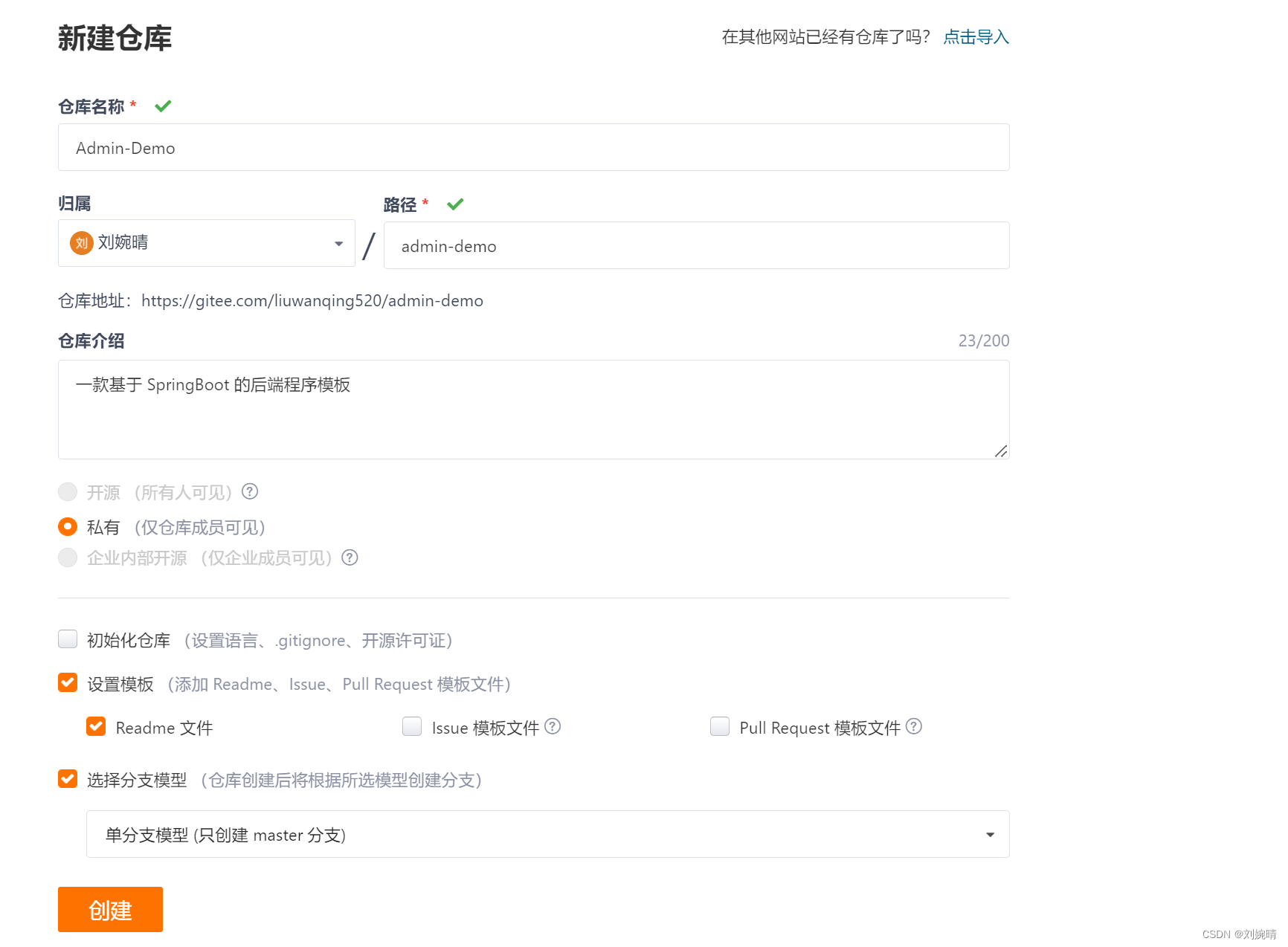
通过上述两步,我们就创建好了一个空的 Gittee 仓库
2. 下载 Git
可以通过淘宝镜像下载 Git https://npm.taobao.org/mirrors/git-for-windows/,直接翻到最下方找到最新版,然后点击进入,选择 Git-2.38.1-64-bit.exe 下载即可
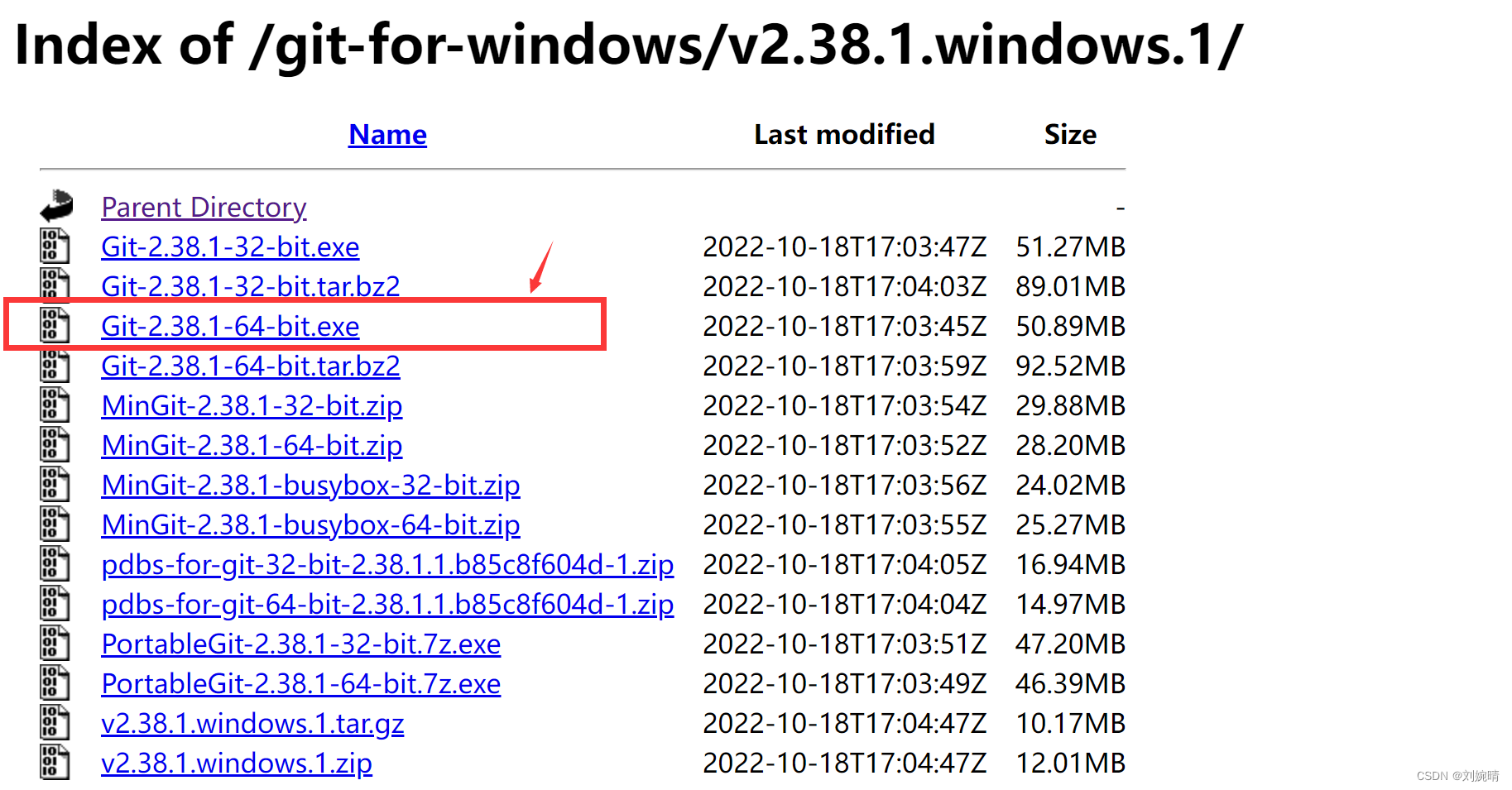
下载过程记得勾选下列选项,其他步骤直接一路 next 即可
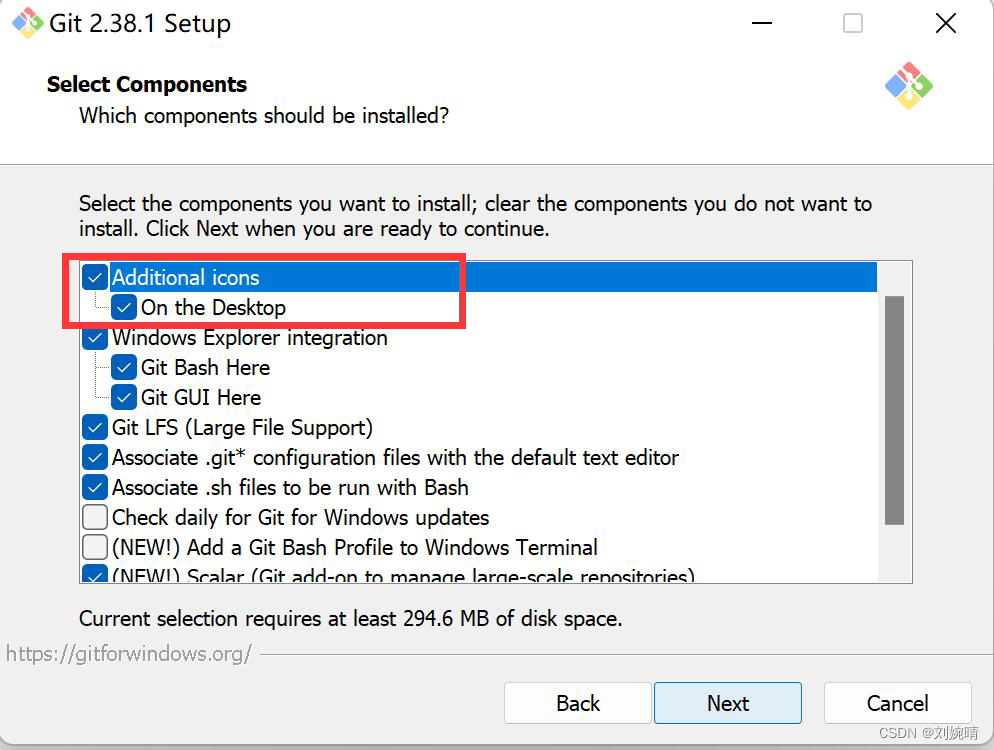
二、使用 Git 上传本地项目到 Gitte 仓库步骤
- 在需要上传的项目文件夹下,鼠标右键点击,选择 Git Bash Here
图. 本人需要上传的项目为 demo-admin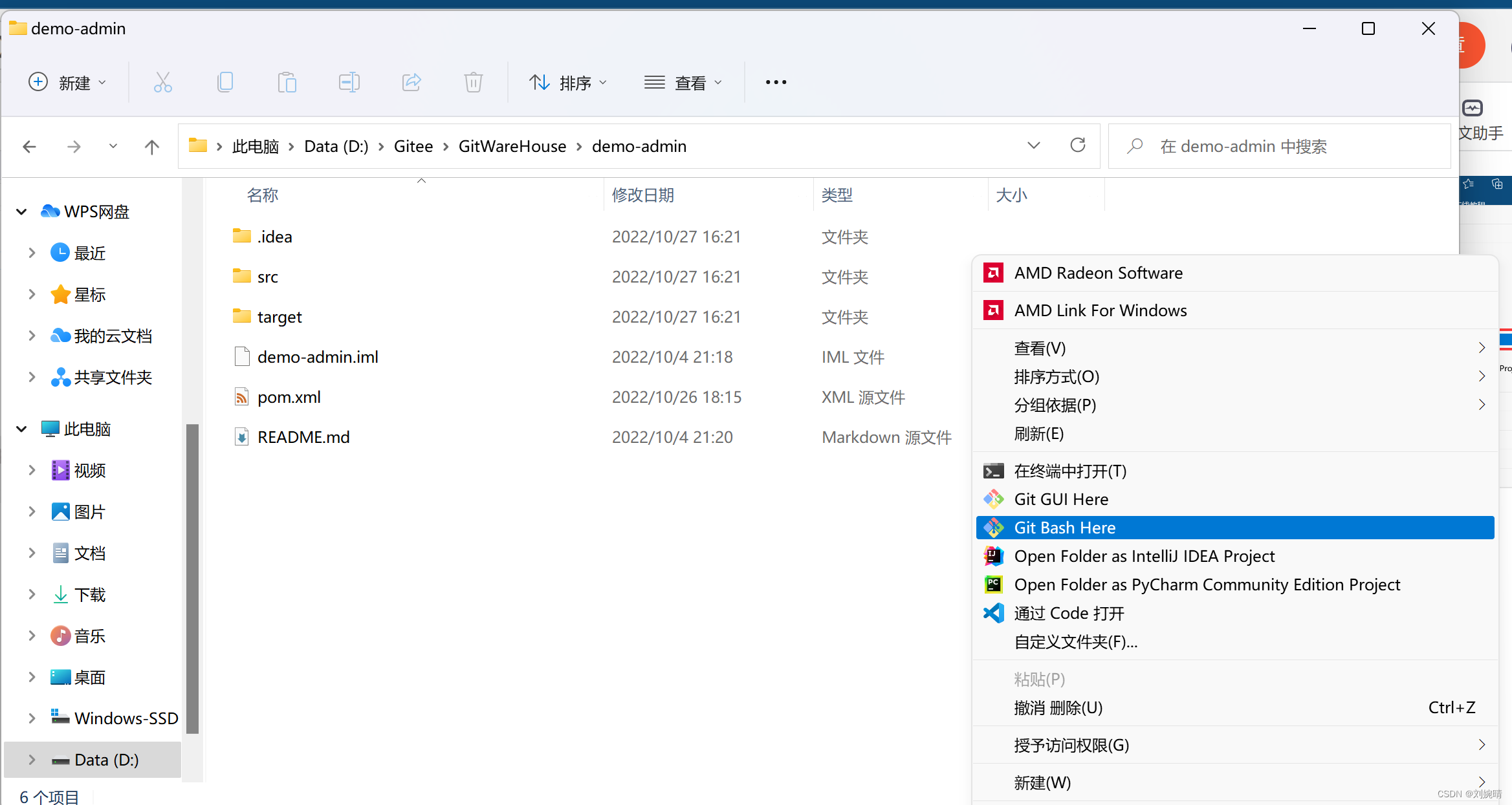
- 设置自己用户名和邮箱
- 设置用户名,这里的用户名需要和 Gitee 用户名相同
git config --global user.name "你的用户名"
- 设置用户名,这里的邮箱需要和 Gitee 绑定的邮箱相同
git config --global user.email "你的邮箱"
有一些说法是,代码托管平台只通过邮箱判断,但是为了保险起见,还是都用相同的吧
- 查看是否配置成功
git config user.name
git config user.email
执行示例:
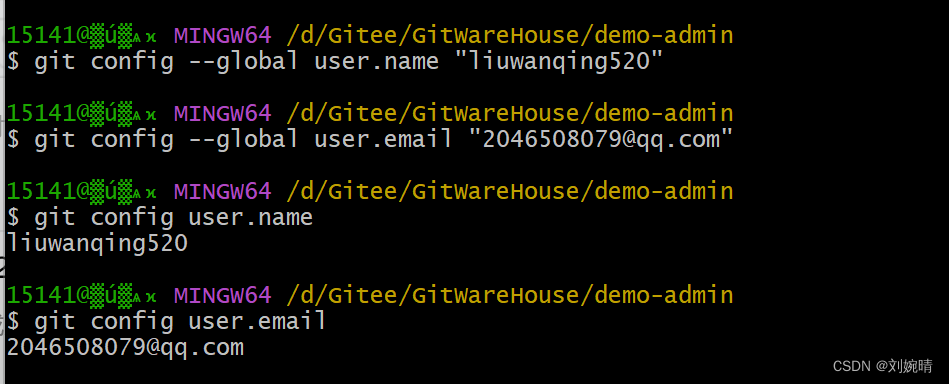
- 使用 init 初始化本地项目 git 仓库 (在我们的项目文件夹下执行)
git init
执行示例:

- 通过
add .跟踪新文件,将内容从工作目录添加到暂存区(注意点号与其前面的 add 间有空格)
git add .
执行示例:
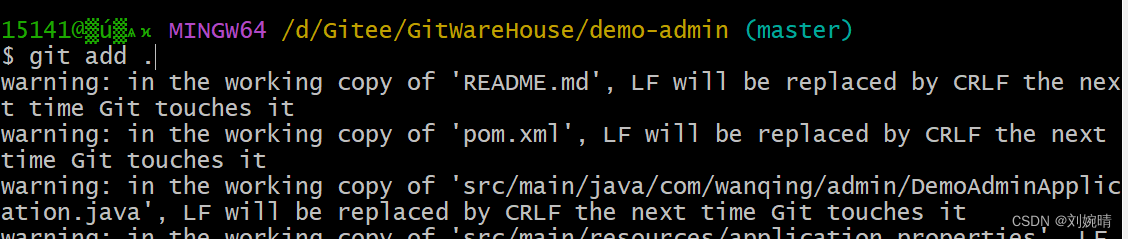
- 使用commit 提交项目到本地仓库
git commit -m '当次提交的描述'
执行示例: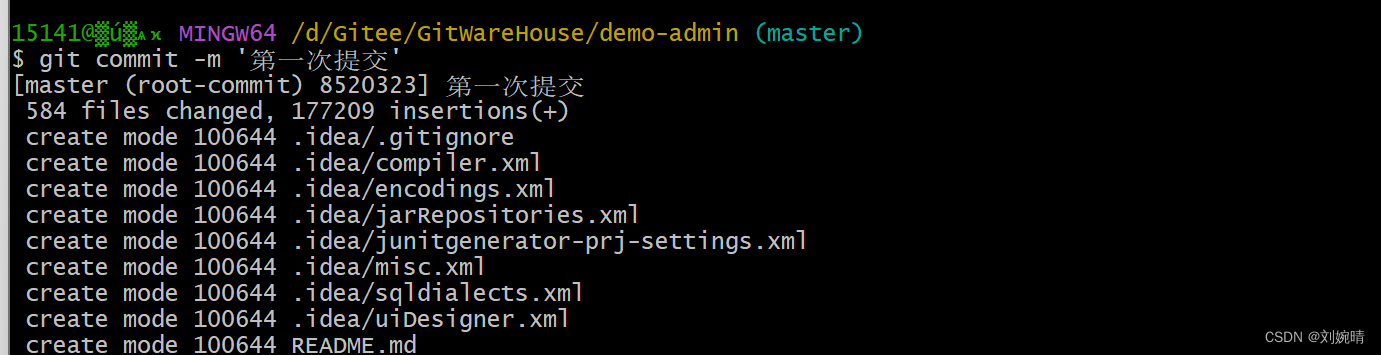
- 使用 remote 将本地仓库与远端仓库建立链接
git remote add origin 你的远程仓库地址
远程仓库地址为我们之前在 Gitte 中创建的仓库的 Http 地址的后面再加上 .git,如下:
我的Gitte仓库Http地址为 https://gitee.com/liuwanqing520/admin-demo, 再后面加上 .git 变为 https://gitee.com/liuwanqing520/admin-demo.git 就为我们要填入的地址
执行示例:

- 远端代码与本地代码的冲突合并 (我们的远端代码可能含义 ReadMe 文件,本地代码没有,这时就需要我们去合并)
git pull --rebase origin master
执行示例: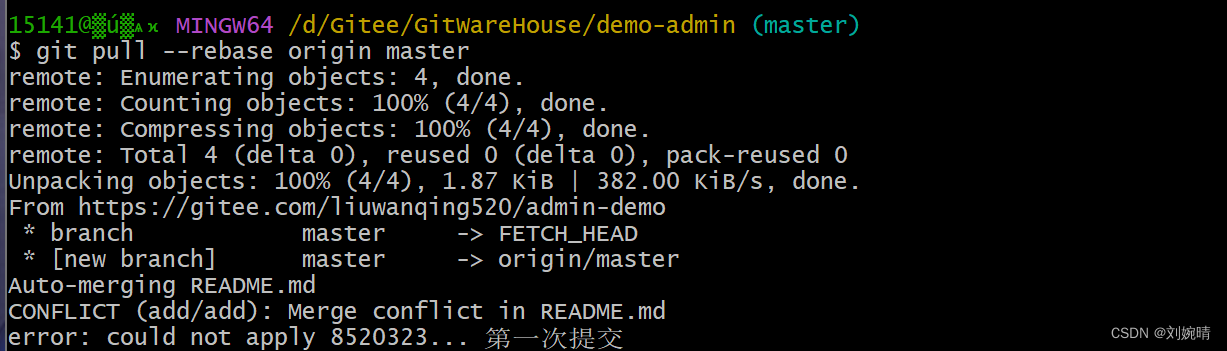
- 提交代码到远程仓库,-f 强制提交 (这种提交方式对远程协作的情况不合适)
git push -u origin master -f
执行示例: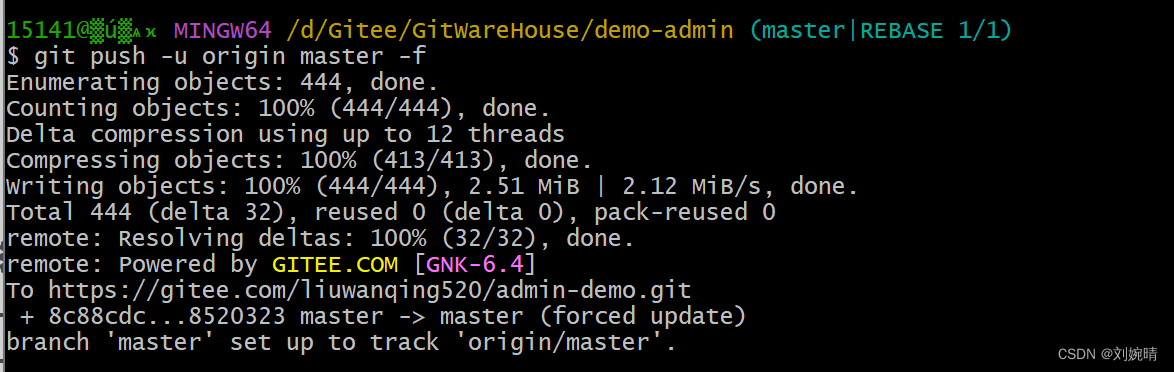
这样我们就可以在 Gitte 远程仓库中看见提交的项目了